
Word是个功能强大的字处理软件,许多功能能够收到令人意想不到的效果,尤其是巧妙的运用一些命令能够达到令其他软件望尖莫及的地步。
比如说,经常用蜡纸给学生打印试卷,一般情况下,卷头(包括姓名、准考证号、学校等)都放在试卷的前部顶端。如果要将卷头信息放在试卷的左侧,并用竖排的密封线隔开。在DOS环境下实现,费时费力。那么,在Word下能否简单方便的实现呢? 现将用Word下制作试卷密封线的实现方法介绍给大家。(以具体的实例shi.doc为例)
1、打开试卷文件shi.doc,进行各种字体、字号、分栏设置,如果使用惜纸,页面设置如图1。
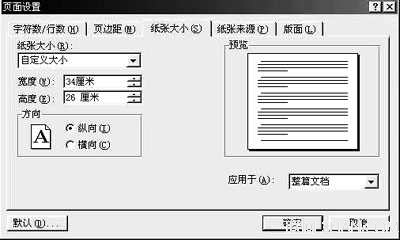
图1
2、单击插入/对象,从新建标签中选定Microsoft Word文档,最后点[确定]。此时,打开一个新文件文档。输入卷头信息,如:姓名、密封线等。改变文字方向为竖排,设置字体、字号、居中,也可为这些信息加上文本框。在文件菜单中选择“关闭并返回”返回shi.doc。
3、在shi.doc文件中右键单击插入对象,在弹出的菜单中选设置对象格式,出现设置对象格式对话框,在大小标签中设置密封线的高度 (就是试卷正文标签区的高度)、宽度,在位置标签中设置密封线在卷面上的位置,在环绕标签中,设置环绕方式为四周型,环绕位置为左边或右边,然后确定如图 2。
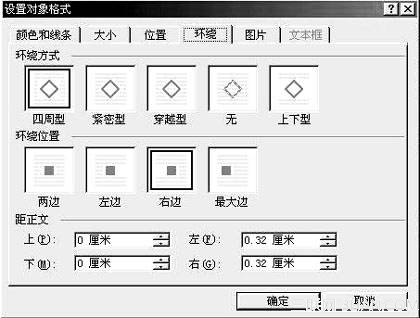
图2
4、打印预览,看一下密封线设置是否合理,若要编辑卷头,双击即可;若要修改格式,右键单击,可做继续调整。如果有多张试卷,将卷头复制到每页中就可以了。
这样,我们心中羡慕已久的试卷格式就完成了。
零七网部分新闻及文章转载自互联网,供读者交流和学习,若有涉及作者版权等问题请及时与我们联系,以便更正、删除或按规定办理。感谢所有提供资讯的网站,欢迎各类媒体与零七网进行文章共享合作。

